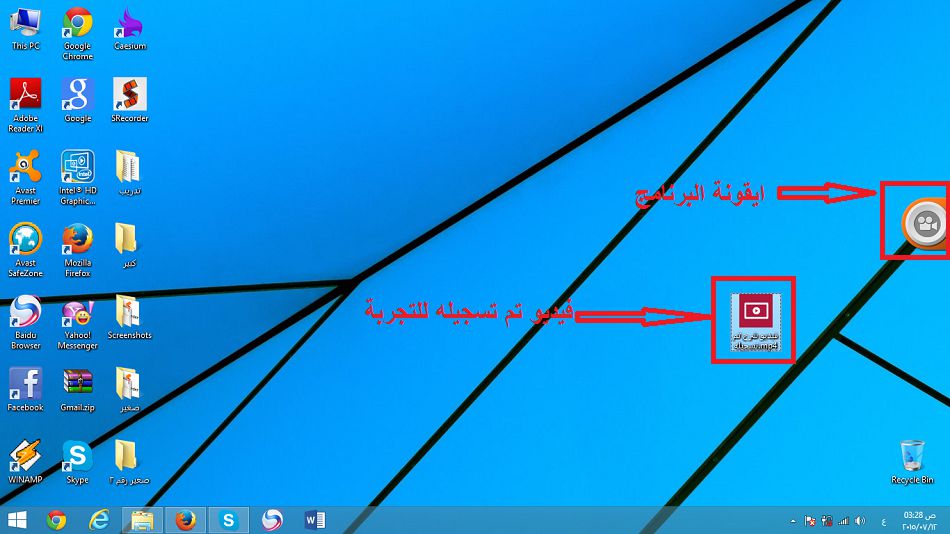تحميل برنامج SRecrder لتصوير فيديو لشاشة الكمبيوتر
on- 2015-07-13 19:49:58
- 0
- 1953

كثيرا من مستخدمي شبكة الانترنت يشاهدون فيديوهات بها شروحات لبرامج معينة أو شروحات تعليمية تم تصويرها من على شاشة الكمبيوتر , وقد يعتقد البعض أن تنفيذ هذه الفكرة قد تحتاج الى متخصصين في التقنية , ولكن الحقيقية عكس ذلك , فيمكن لأي مستخدم كمبيوتر القيام بذلك , فهذا يعتمد على برنامج خاص بتصوير شاشة الكمبيوتر وعل فيديو بالصوت أو بدون صوت .
وبالطبع هناك العديد من البرامج التي تساعد على تنفيذ هذا , ولكنا في مقالنا نقدم برنامج رائع وسهل الاستخدام , وبها الكثير من المميزات الرائعة وهو برنامج (SRecrder) هذا البرنامج برنامج مجاني بالكامل , يستطيع المستخدم تصوير فيدو أو صور لشاشة الكمبيوتر بالصوت , وحفظ الفيديو أو مشاركته مع الأصدقاء , وهناك الكثير من الميزات الأخرى سنقوم باستعراضها , مع طريقة تحميل البرنامج لنسخة 2015 .
مميزات برنامج (SRecrder) :
– يستطيع المستخدم تصوير فيديو لشاشة الكمبيوتر أو جزء من الشاشة .
– يستطيع المستخدم تصوير الفيديو للشاشة مصحوبا بصوته كشرح , أو إضافة مقطع صوتي اخر حسبما يريد .
– يمكن للمستخدم تسجيل أي شيء على شاشة الكمبيوتر مثل الألعاب أو المحاضرات أو عرض صور وغيرها .
– البرنامج يتيح تسجيل الفيديوهات الموجودة على شبكة الانترنت .
– يمكن للمستخدم تسجيل المحادثات النصية , أو الصوتية الي يقوم بها على الجهاز .
– يمكن للمستخدم تصوي الفيديو من شاشة الكمبيوتر , وبعد ذلك حفظ الفيديو على الجهاز بدقة عالية , أو مشاركته على مواقع التوصل فيس بوك او تويتر , أو ارساله بالبريد الالكتروني على شبكة الانترنت .
– البرنامج مجاني في التحميل والتشغيل أيضا .
طريقة تحميل وتثبيت برنامج (SRecrder) :
– أولا الدخول على الموقع الرسمي لبرنامج (SRecrder) من خلال الرباط التالي : http://srecorder.com/ .
– بعد فتح صفحة الموقع نقوم بالضغط على زر تحميل (Download now) .
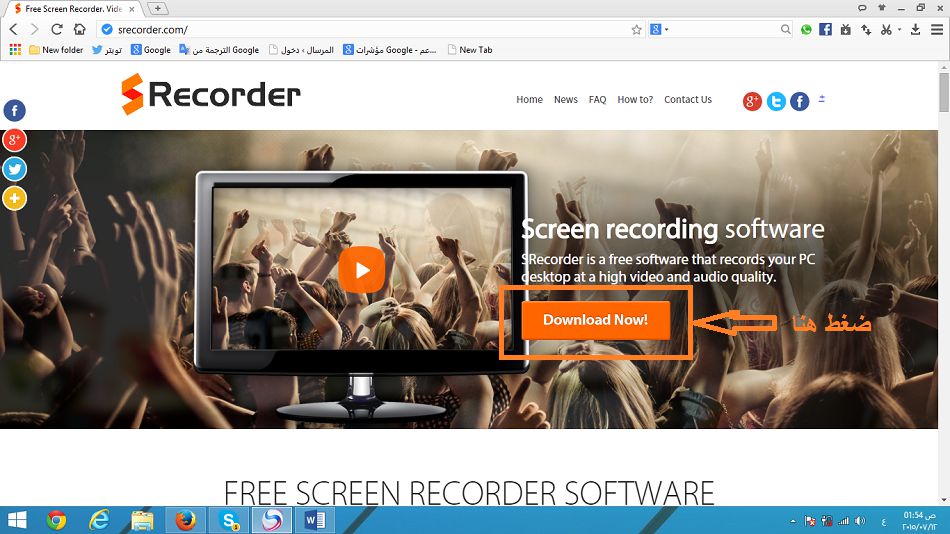
– والان ستظهر نافذة تطلب تحديد مكان حفظ الملف ثم نضغط على (Download) .
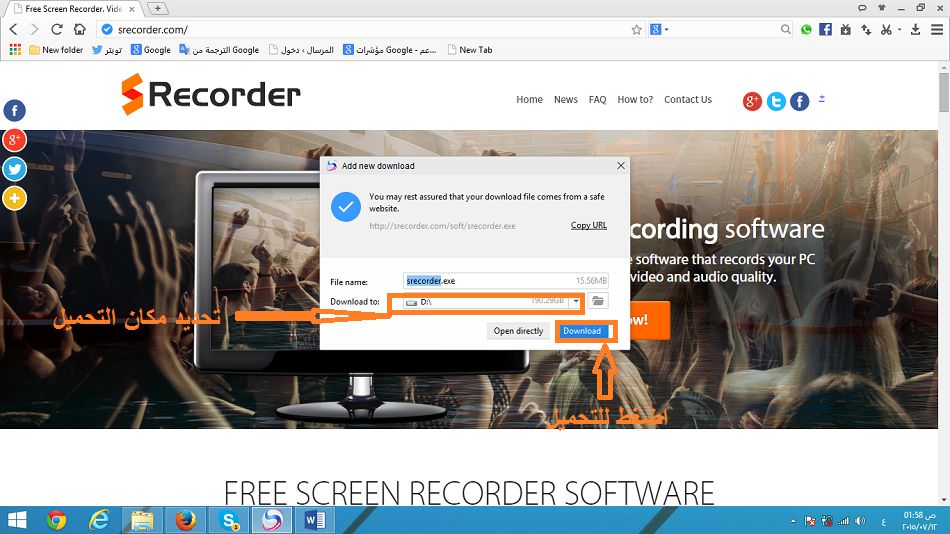
– والان ننتظر بعض الوقت لتحميل البرنامج على الجهاز .
– بعد الانتهاء من تحميل البرنامج نبدأ في تثبيته , نذهب لمكان تثبيته ونضغط عليه مرتين بزر الماوس , لتظهر نافذة تطلب تأكيد التثبيت نضغط زر (Yes) .
– بعد ذلك ستظهر نافذة اختيار لغة تشغيل البرنامج نختار الإنجليزية (English) ثم نضغط (OK) .
– ننتظر ثواني قليلة , لتظهر صفحة التثبيت نضغط عل زر التالي (Next) .
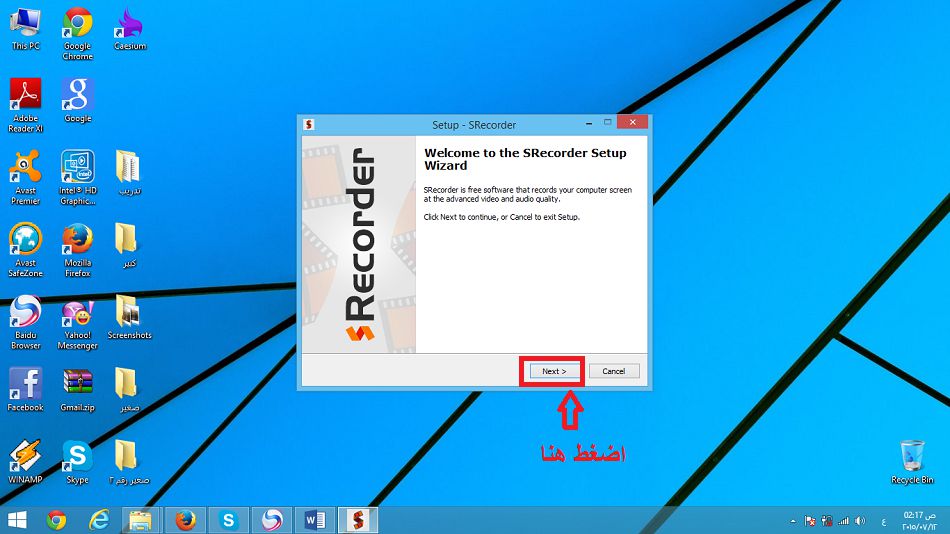
– والان ستظهر نافذة بها احكام وشروط التشغيل للبرنامج نضع علامة في خانة بجانب (I accept the agreement) , ثم نضغط (Next) .
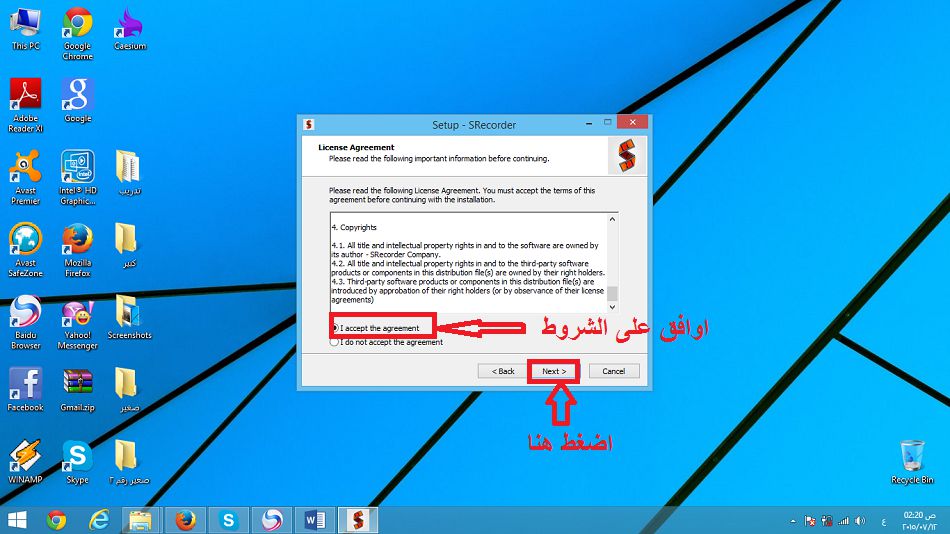
– ثم ستظهر عدة نوافذ نضغط غي كل مرة (Next) .
– بعد ذلك ستظهر صفحة تطلب اختيار تفعيل اختصار للبرنامج ووضع ايقونة على سطح المكتب نضع علامة في الخانتين في النافذة , ثم نضغط التالي (Next) .
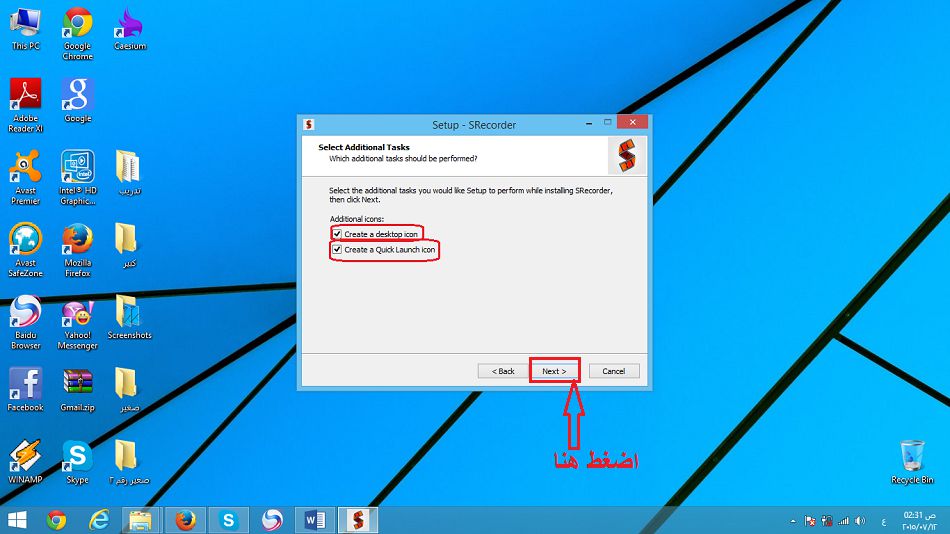
– ثم ستظهر نافذة تثبيت البرنامج (Install) .
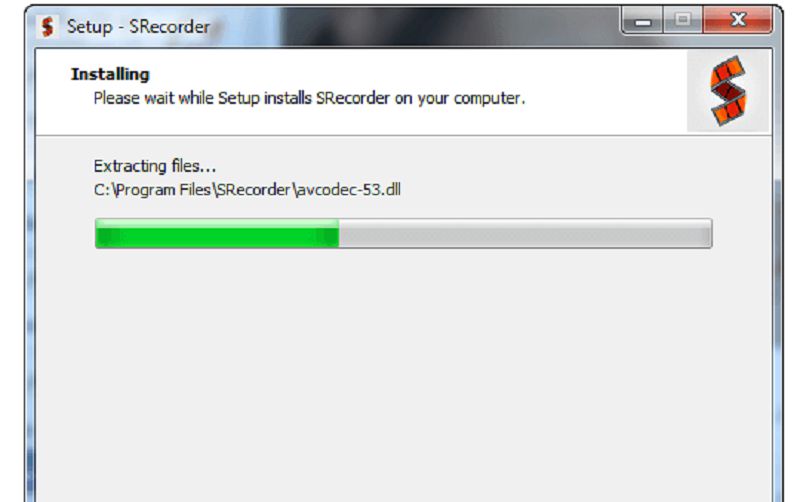
– والان تم تحميل البرنامج , حيث ستظهر ايقونة البرنامج على يمين الشاشة , ونبدأ العمل عليه .